可以去官網下載,我百度網盤也有都一樣
鏈接: https://pan.baidu.com/s/1fhEJu_9Zas364bvlEimRLA 提取碼: wnqq
鏈接: https://pan.baidu.com/s/1eODb7zhhLAzAP52ProwCsw 提取碼: aq9c
打開應用程序

點擊安裝,點第一個全新得SQL server獨立安裝

下一步
在這一步可能有需要掃描的,你可以直接跳過掃描(當時小編弄得太快了,忘記截圖了)
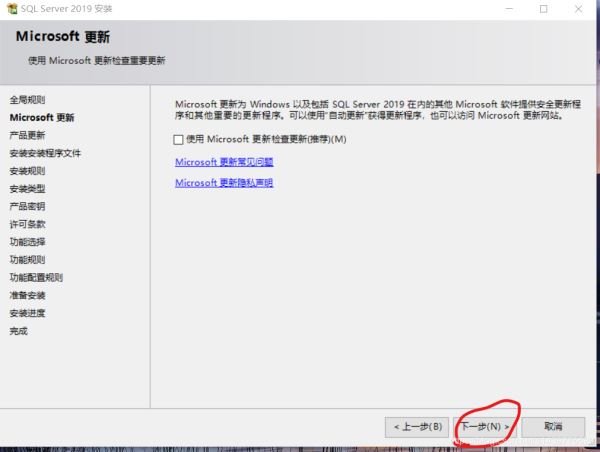
這里可能要等他掃描一下,下一步
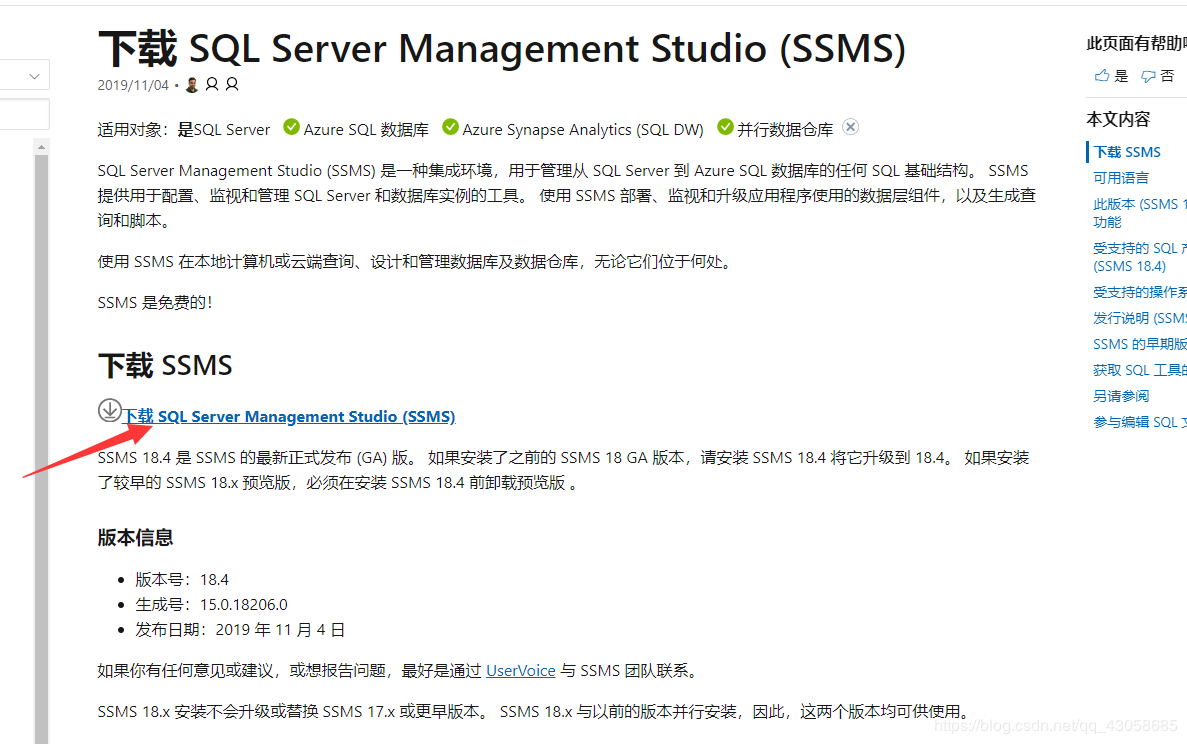
執行全新安裝
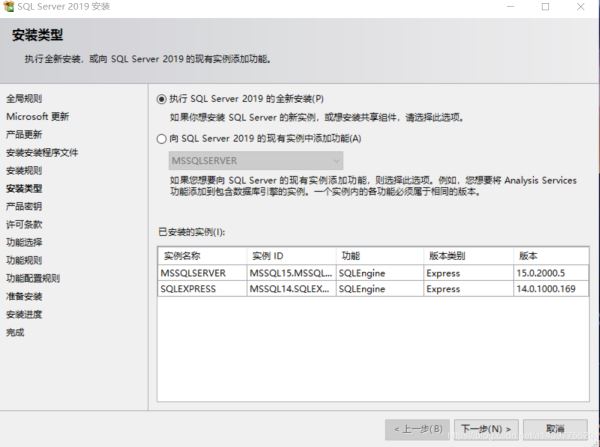
developer和express選哪一個都可以,(,一共有三個,不選Evaluation就可以,雖然可以用,但是他有180天的期限)
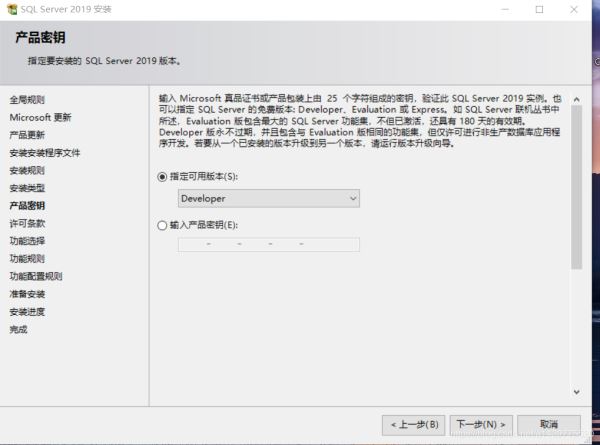
接受條款,才能點擊下一步
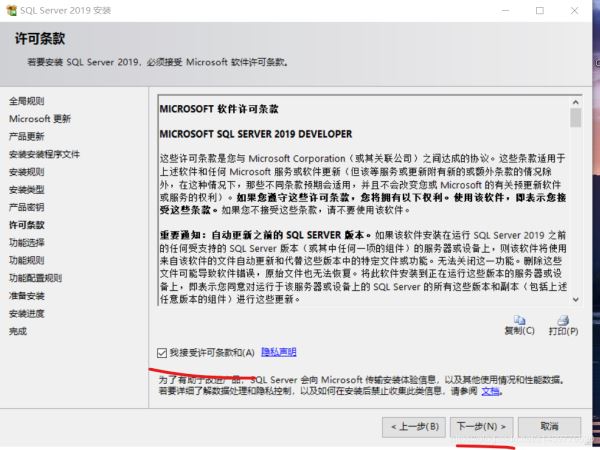
選擇數據庫引擎,點擊下一步(需要的可以換目錄,但最好別換,換到別的(機械)盤可能效率會低)

如果這里報錯,壓縮目錄,可能是你的硬盤為了節約空間,已經壓縮了如果沒有這個問題請自行跳過

壓縮目錄解決方法
找到你那個相關的目錄我這里是c:\program file和program file(x86)兩個文件夾建議取消壓縮整個盤我這里用一個文件夾做例子, (整個盤耗費時間太長,這里為了寫博客簡單一點)右鍵Microsoft SQL Server文件夾,點擊屬性
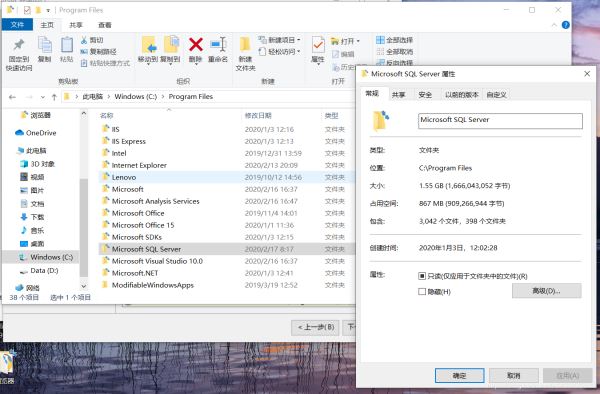
點擊高級,吧壓縮內容節省空間取消勾選,然后點擊確定
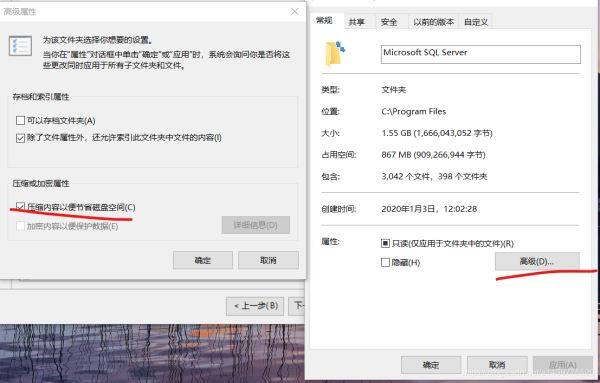
點擊應用,選擇第二個選項,確定
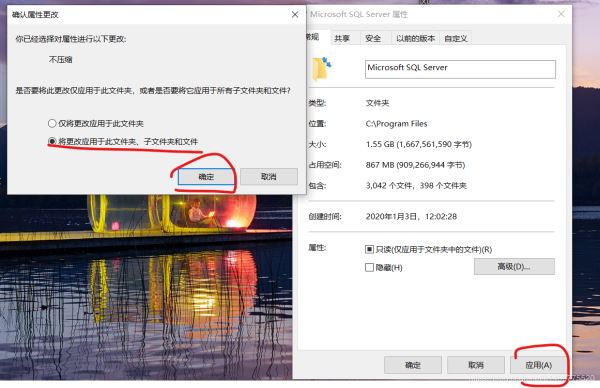
點擊上一步
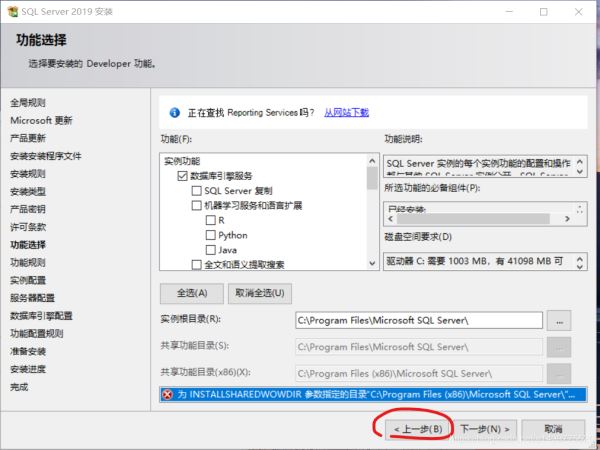
再點擊下一步
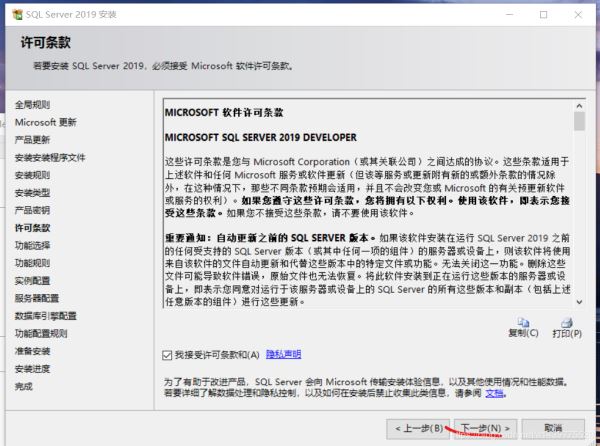
壓縮目錄就解決完了
下一步選擇默認實例,點擊下一步
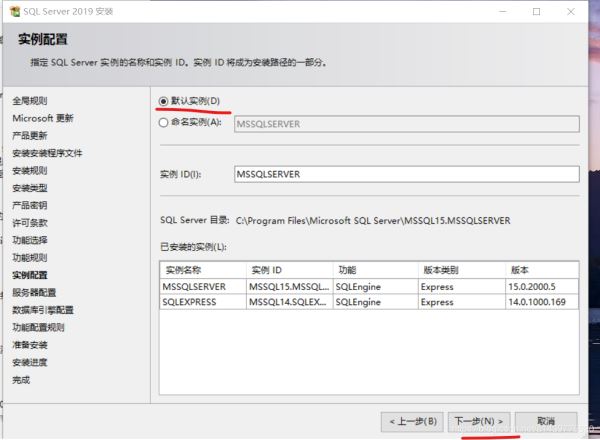
如果點擊下一步顯示這樣你需要選擇命名實例,隨便改一下,然后把下面的實例id改成一樣的如果沒有請自行跳過
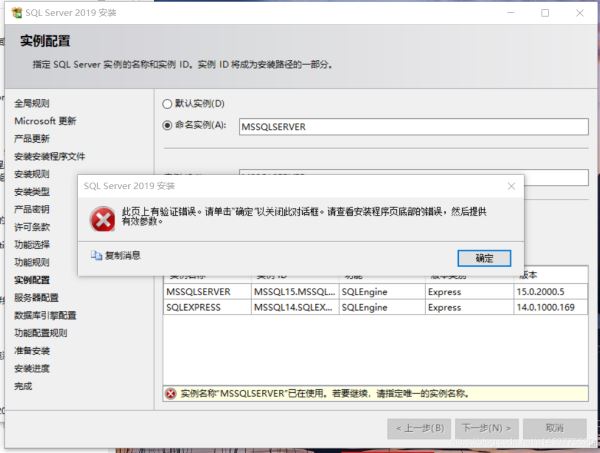
實例已被使用錯誤提示解決方法
像我這樣兩個都加11,或者加一些別的,隨意只要上下保持一致就可以
點擊下一步
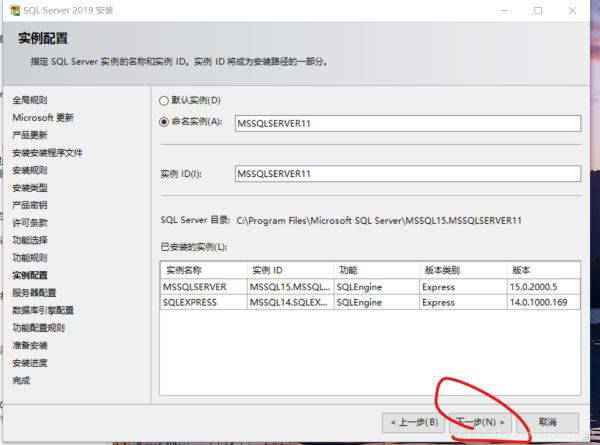
下一步
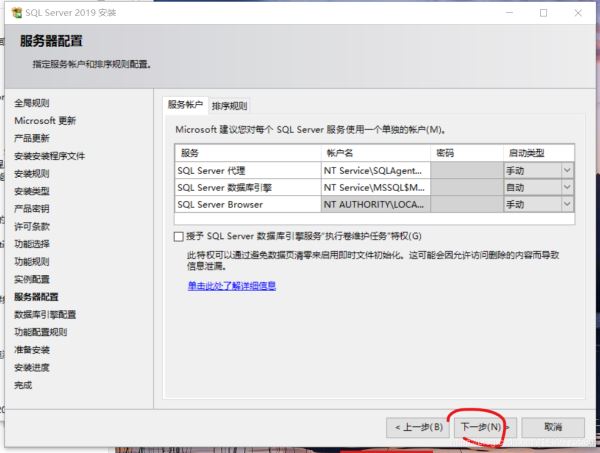
這里建議選sql和window混合登錄以備不時之需
點擊添加當前用戶為管理員
點擊下一步
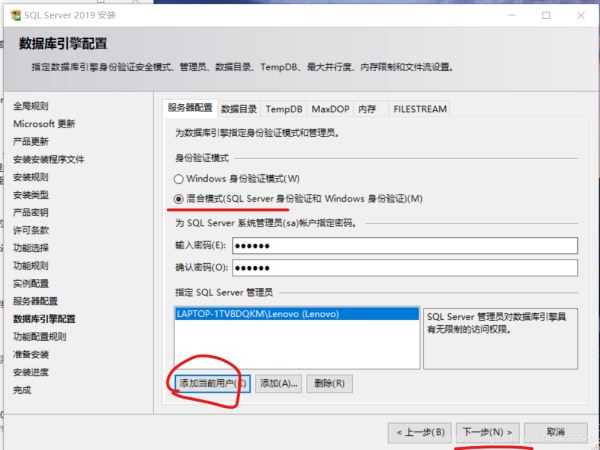
點擊安裝即可
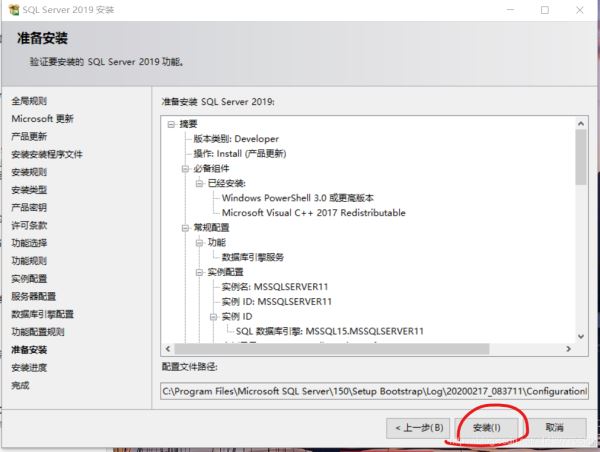
waiting…
完成關閉即可
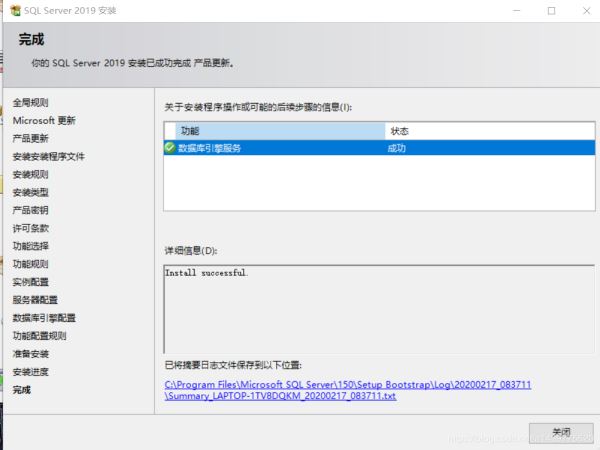
既然服務安裝完了,這里我們還有一個管理工具需要安裝點安裝,點基本安裝 等候就可以了

waiting
關閉即可

在這里搜索ssms! 打開即可
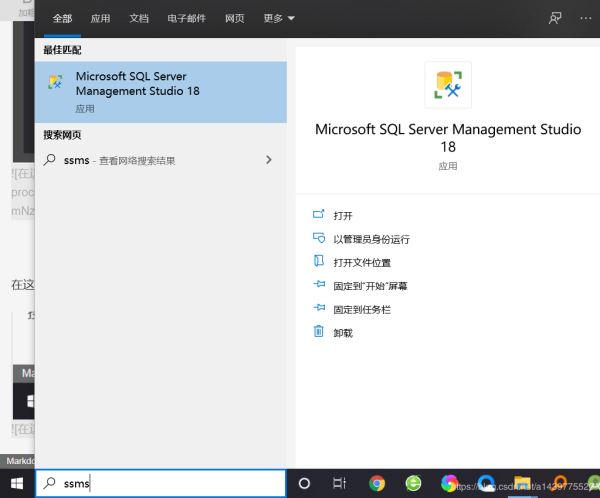
總結
以上所述是小編給大家介紹的SQLServer2019安裝教程圖文詳解,希望對大家有所幫助,也非常感謝大家對腳本之家網站的支持!
您可能感興趣的文章:- win7系統安裝SQLServer2000的詳細步驟(圖文)
- sqlserver2008安裝報語言不符的解決方法
- win2008 r2 安裝sqlserver 2000問題的解決方法
- SQLServer2005安裝提示服務無法啟動原因分析及解決
- sqlserver2005 安裝圖解教程以及SQL 2005 SP3補丁安裝圖文教程